HTTP (Hypertext Transfer Protocol – Hypertext Transfer Protocol) ist das Protokoll, mit dem wir sicher auf Websites zugreifen können. Dieses Protokoll versucht daher, die Sicherheit jeden Tag aufgrund der Daten zu verbessern, die über das Netzwerk übertragen werden HTTP3 ist eine der großen Verbesserungen von HTTP.
HTTP3 ist ein Protokoll, das nicht das herkömmliche TCP-Protokoll verwendet, sondern ein neues Protokoll namens QUIC (Quick UDP Internet Connections) verwendet, das von Google entwickelt wurde. Es ist ein Protokoll, das keinen Informationsaustausch zwischen Sender und Empfänger erfordert Das Paket und die Daten werden standardmäßig mit TLS 1.3 verschlüsselt.
HTTP 3 aktualisiert die vorherige Version und wird von Unternehmen wie Google oder Facebook implementiert. Dieses neue HTTP3 bietet Verbesserungen bei der Lösung von Problemen, die möglicherweise im Internet auftreten. Um HTTP3 in Firefox zu implementieren , ist die Verwendung von Firefox Nightly erforderlich, einer Beta-Version, die unter folgendem Link verfügbar ist:
Wir überlassen Ihnen auch das Video-Tutorial zum Aktivieren von HTTP 3 in Firefox.
Um auf dem Laufenden zu bleiben, abonniere unseren YouTube-Kanal! ABONNIEREN
So aktivieren Sie HTTPS3 in Firefox
Der erste Schritt besteht darin, die Version von Firefox im Menü Hilfe zu überprüfen – Informationen zu Firefox:
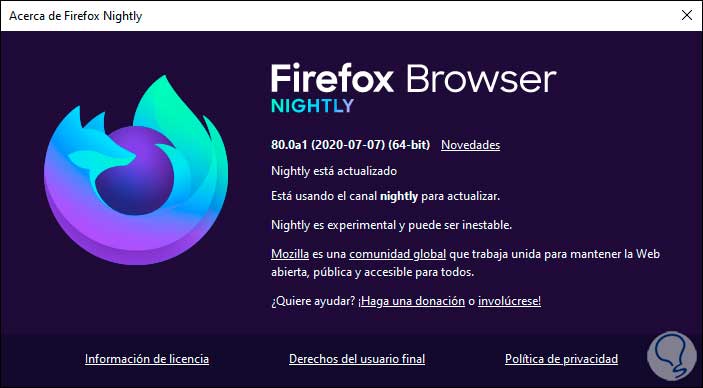
Wir greifen auf Firefox zu und geben einen neuen Tab ein:
about: config
wir werden folgendes sehen:
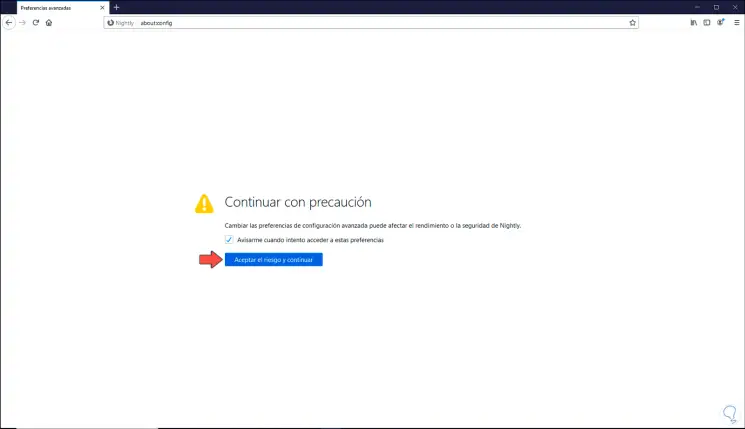
Wir klicken auf “Risiko akzeptieren und fortfahren” und geben im Suchfeld Folgendes ein:
network.http.http3.enabled
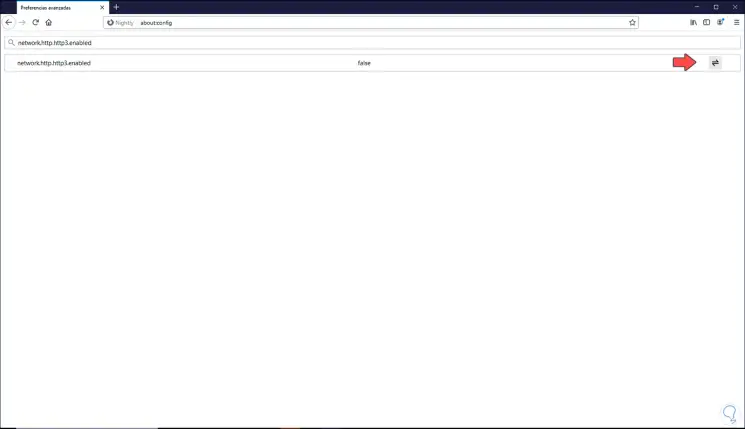
Wie wir sehen können, ist der Standardwert “False”. Wir doppelklicken auf diese Zeile und der Wert wird auf “true” gesetzt:
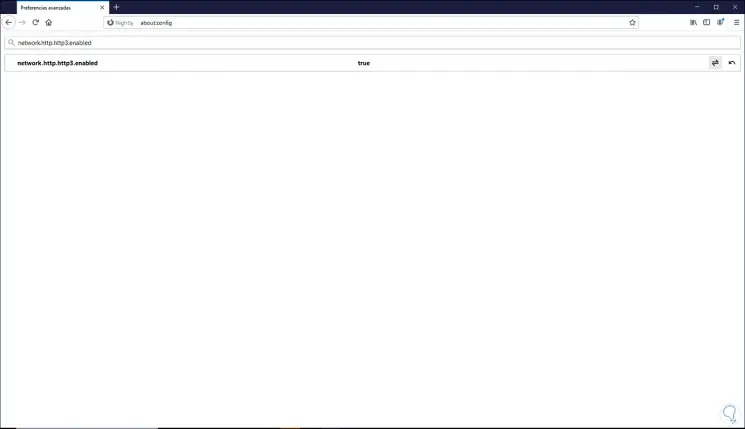
Diese Änderung erfordert keinen Neustart von Firefox. Jetzt gehen wir zur folgenden Adresse:
https://cloudflare-quic.com/
Dort drücken wir die Taste F12, um auf den Entwicklermodus zuzugreifen. Wir gehen zur Registerkarte “Netzwerk”, laden die Webseite neu und klicken mit der rechten Maustaste auf eine der Spalten, um “Protokoll” zu aktivieren. Dabei können wir sehen, dass das verwendete Protokoll HTTP3 ist:
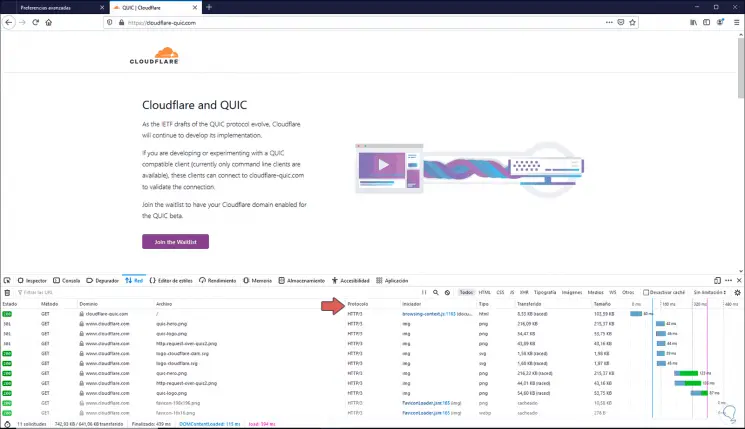
Mit dieser einfachen Methode haben wir gelernt, HTTP3 in Firefox zu aktivieren.